Tworzenie filmu od zera może wydawać się trudnym zadaniem, jeśli brakuje Ci inspiracji lub po prostu nie wiesz, od czego zacząć. Pozwól nam się uspokoić, proponując wypróbowanie jednego z naszych gotowych do użycia, darmowych szablonów wideo w dowolnym wybranym gatunku! Niezależnie od tego, czy są to filmy o nieruchomościach, reklamy marketingowe, samouczki YouTube, portfolio, filmy podsumowujące lub wiadomości urodzinowe, mamy Cię.
Co to jest szablon wideo?
Szablon wideo to przykładowy film oferowany twórcom jako ramka, którą mogą dostosowywać i tworzyć samodzielnie. Mamy kolekcję filmów, które pomogą Ci stworzyć własne szablony wideo, takie jak ten lub ten. Szablony wideo mają wszystkie profesjonalne elementy, których potrzebujesz, aby stworzyć zabawne wideo, takie jak muzyka w tle, efekty dźwiękowe, tekst ruchomy i animacje. Mogą też być piękne, jak ta. Mówiąc prościej, odciążają edycję wideo, dzięki czemu użytkownicy mogą łatwo wybrać, edytować i opublikować wideo w ciągu kilku minut.
Jak szablony reklam wideo mogą pomóc Twojej firmie?
Rozumiemy, że małe firmy nie zawsze dysponują ogromnym budżetem, który można przeznaczyć na zatrudnianie specjalistów do tworzenia kampanii reklam wideo. Jeśli pracujesz z pewnymi ograniczeniami, najlepszym sposobem jest korzystanie z szablonów udostępnianych przez bezpłatny edytor wideo online.
Firma Clipchamp stworzyła setki szablonów wideo w przeglądarce z zabawnymi klipami, które są już skoordynowane i spójne. Są one podzielone na kolekcje takie jak Real Estate, Facebook Ads i Education, dzięki czemu znajdziesz taki, który będzie Ci odpowiadał. Zyskujesz również dostęp do biblioteki Stock Library z nieskończoną ilością profesjonalnych nagrań. To tak proste, że nie potrzebujesz żadnego szkolenia ani umiejętności w zakresie edycji, jeśli będziesz postępować zgodnie z naszym samouczkiem krok po kroku.
Zapewniamy, że szablony nie są zablokowane na swoim miejscu. Użytkownicy mogą zmieniać kolejność lub wymieniać klipy, dodawać własną markę firmy, kolory, muzykę i nie tylko. Zapoznaj się z niektórymi szablonami dostępnymi poniżej.
Jak używać szablonów wideo w Clipchamp
Krok 1. Rozpocznij edycję, tworząc konto
Zaloguj się do swojego konta Clipchamp Create lub zarejestruj się za darmo, aby rozpocząć edycję.
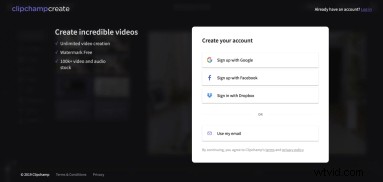
Krok 2. Przeglądaj bibliotekę szablonów
Kliknij Biblioteka szablonów i wybierz szablon, którego chcesz użyć. Jeśli nie używasz szablonu, kliknij Utwórz film na lewym pasku bocznym.

Krok 3. Wybierz szablon do edycji
Kliknij wybrany szablon. Następnie kliknij Użyj tego szablonu. Edytor Clipchamp Create uruchomi się automatycznie po kliknięciu szablonu.
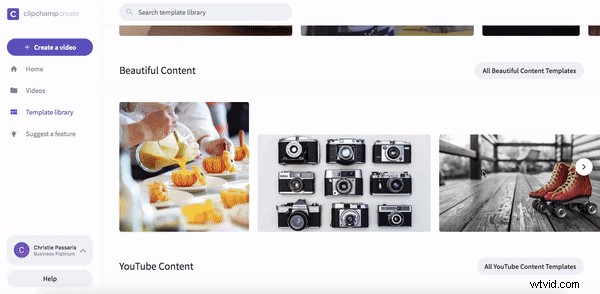
Krok 4. Zmień nazwę szablonu wideo
Najpierw wybierz Kliknij, aby zmienić nazwę! w lewym górnym rogu. Dodaj tytuł do swojego filmu.
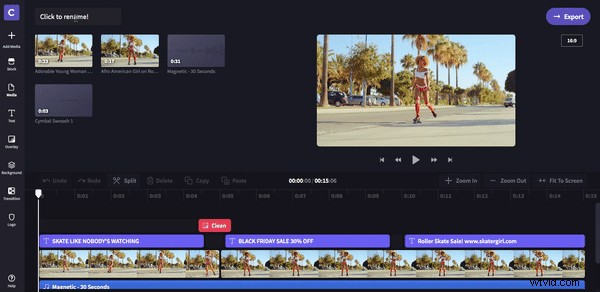
Krok 5. Spersonalizuj tekst na osi czasu
Kliknij fioletowe pole tekstowe, aby edytować tekst. Możesz zmienić tekst, kolor i rozmiar, jeśli chcesz.
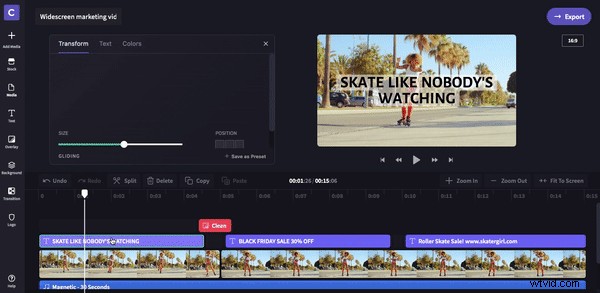
Krok 6. Dodaj logo firmy
Kliknij pole tekstowe na ekranie końcowym. Pod Logo kliknij kartę Prześlij logo jeśli twój nie jest już przechowywany w bibliotece. Po przesłaniu kliknij swoje logo, a automatycznie pojawi się na ekranie końcowym. Możesz również zmienić rozmiar logo za pomocą Rozmiar bar.
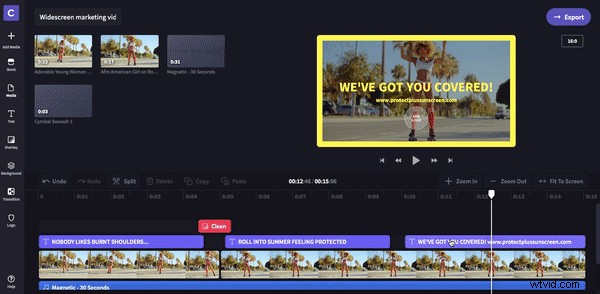
Krok 7. Wprowadź ostateczne zmiany
Nadszedł czas na ostatnie poprawki przed eksportem. Pamiętaj, że możesz zamieniać i zmieniać wszystko w szablonie, na przykład materiał filmowy, tekst, filtry, przejścia i muzykę w tle lub efekty dźwiękowe. Szablon jest tylko przewodnikiem, możesz go używać bez zmian lub w razie potrzeby zmienić.
Ostatnią zmianą, jaką zdecydowaliśmy się wprowadzić w tym przykładzie, jest muzyka w tle. Kliknij Zapasy następnie Dźwięk. Wybierz utwór z naszej biblioteki, klikając przycisk + Dodaj lub wgraj własny. Usuń istniejącą muzykę na osi czasu, a następnie przeciągnij i upuść Nowa Muzyka. Przytnij melodię o tej samej długości, co Twój film. Nie zapomnij Zanikać utwór.
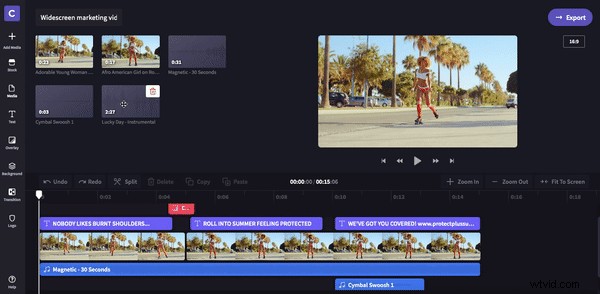
Krok 8. Wyeksportuj gotowy film
Gdy film wideo będzie zadowalający, kliknij Eksportuj w prawym górnym rogu, a następnie wybierz jakość eksportu wideo. Zalecamy używanie 720p do korzystania z mediów społecznościowych lub 1080p, aby uzyskać najlepszą jakość. Kliknij Kontynuuj po wybraniu ustawień eksportu. Jeśli chcesz, udostępnij lub osadź wideo bezpośrednio w mediach społecznościowych lub zapisz je w plikach komputerowych.
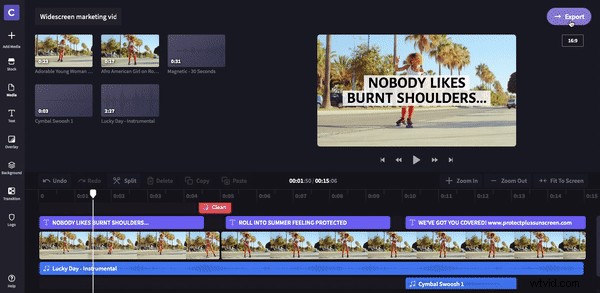
Teraz sprawdź produkt końcowy!
Rzućmy okiem na końcowy film. Użyliśmy szablonu reklamy szerokoekranowej dla całego filmu, ale pamiętaj, że możesz również użyć wstępów i zakończeń szablonu wideo. Możesz również zmienić współczynnik szablonu wideo, jeśli przesyłasz na różne platformy, klikając Współczynnik przycisk w prawym górnym rogu pod Eksportuj .
